Bir BT uzmanı olarak, Windows 11'de harici bir sabit sürücü sürekli olarak kapandığında bu sorunu çok gördüm. Bu soruna neden olabilecek birkaç şey var. İlk olarak, sabit sürücünün belirli bir süre sonra uyku moduna geçip geçmediğini kontrol edin. Eğer öyleyse, bu yüzden kapanıyor olabilir. Bunu düzeltmek için, sabit sürücünün güç yönetimi ayarlarına gidin ve 'Sabit diski kapat' ayarını 'Asla' olarak değiştirin. Bu sorunu çözmezse, kontrol edilecek bir sonraki şey, sabit sürücünün takılı olduğu USB bağlantı noktasıdır. Bağlantı noktası gevşekse, sabit sürücünün kapanmasına neden olabilir. Sabit sürücüyü farklı bir USB bağlantı noktasına takmayı deneyin. Sabit sürücü hala kapanıyorsa, kontrol edilecek bir sonraki şey güç kaynağıdır. Güç kaynağı yetersizse, sabit sürücünün kapanmasına neden olabilir. Sabit sürücüyü farklı bir güç kaynağına takmayı deneyin. Sabit sürücü hala kapanıyorsa, sabit sürücünün kendisinde bir sorun olabilir. Sorunun devam edip etmediğini görmek için sabit sürücüyü farklı bir bilgisayara takmayı deneyin. Sabit sürücü farklı bir bilgisayarda çalışıyorsa sorun sizin bilgisayarınızdadır. Sabit sürücü farklı bir bilgisayarda çalışmıyorsa, sorun sabit sürücüdedir.
seninki Harici sabit sürücü rasgele kapanmaya devam ediyor Windows PC'nizde? Bazı kullanıcılar, harici sabit sürücülerini PC'lerine taktıklarında rastgele bağlantı koptuğunu bildirmiştir. Bu, harici sabit sürücünüzün PC'ye düzgün şekilde bağlanmamasından kaynaklanıyor olabilir. Ayrıca, USB kablonuz fiziksel olarak zarar görmüş olabilir, bu nedenle sabit sürücünüz sürekli olarak bağlantıyı kesip yeniden bağlanmaya başlar. Bu nedenle, bu iki nedenden birinin neden olmadığından emin olun.
önyükleme günlüğü etkinleştir
Ayrıca bu sorun, güç yönetimi yapılandırmalarınızdan da kaynaklanabilir. Bilgisayarınızdaki USB depolama aygıtı güç ayarları genellikle güç tasarrufu sağlayacak şekilde yapılır. PC'nizde durum buysa, 'harici sabit sürücünün sürekli bağlantısı kesiliyor' sorunuyla karşı karşıya olabilirsiniz. Bu sorun, harici sabit sürücünün doğru çalışmasından sorumlu bozuk USB denetleyici sürücüleri nedeniyle de oluşur. Bazı durumlarda, harici sabit sürücünüzde bozuk sektörler veya hatalar varsa bu sorunla karşılaşabilirsiniz. Şimdi, etkilenen kullanıcılardan biriyseniz, bu gönderi ilginizi çekecektir.

Harici sabit sürücü, Windows 11'de kapanmaya devam ediyor
Windows 11/10 PC'nizde harici sabit disk kapanmaya devam ediyorsa kullanabileceğiniz düzeltmeler şunlardır:
- Donanım ve Aygıtlar sorun gidericisini çalıştırın.
- Sabit sürücüyü farklı bir USB bağlantı noktasına bağlamayı deneyin.
- USB Seçici Askıya Almayı devre dışı bırakın.
- USB sürücüsü için güç yönetimi ayarını değiştirin.
- USB denetleyici sürücülerini yeniden yükleyin.
- Sabit sürücü hatalarını düzeltme.
- Sabit sürücüyü başka bir bilgisayara bağlayın.
1] Donanım ve Aygıt Sorun Gidericisini Çalıştırın
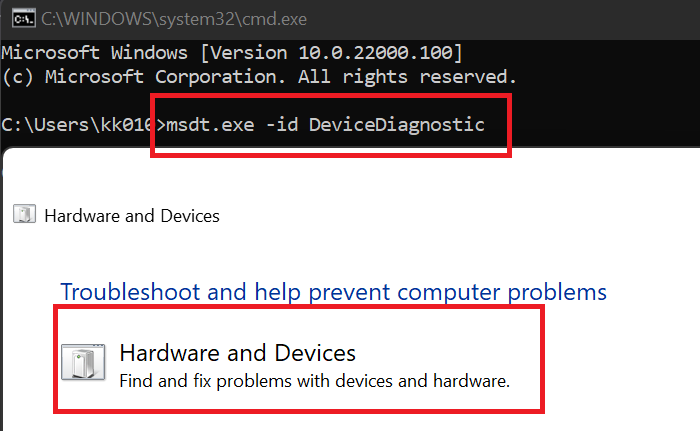
Yapmanız gereken ilk şey, Windows ile birlikte gelen Donanım ve Aygıtlar sorun gidericisini çalıştırmaktır. Bu, donanım aygıtlarınızla ilgili yaygın sorunları çözebilir ve PC'nizdeki 'sabit disk sürekli kapanıyor' sorununu çözebilir. Şimdi, Donanım ve Aygıtlar sorun gidericisini kullanmak için bir komut çalıştırmanız gerekecek. İşte nasıl:
- İlk olarak, başlat menüsünden bir komut istemi penceresi açın.
- Şimdi CMD'de şu komutu girin: |_+_|.
- Ardından Enter tuşuna basın, Donanım ve Aygıtlar penceresi açılacaktır.
- Bundan sonra, İleri düğmesine tıklayın ve Windows'un donanımınızla ilgili sorunları algılamasına izin verin.
- Tarama tamamlandığında, algılanan sorunlar görüntülenecektir ve üzerine tıklayarak önerilen düzeltmeyi uygulayabilirsiniz. Bu düzeltmeyi uygula seçenek.
- Son olarak, bilgisayarınızı yeniden başlatın ve ardından sabit sürücünüzün rastgele kapanmayı durdurup durdurmadığını kontrol edin.
Bu yöntem işe yaramazsa, sorunu çözmek için bir sonraki çözüme geçin.
bilgisayarı etki alanı pencerelerinden kaldır 10
Okumak: Harici USB 3.0 sabit sürücüsü Windows tarafından tanınmıyor.
2] Sabit sürücünüzü farklı bir USB bağlantı noktasına bağlamayı deneyin.
Çoğu durumda işe yarayan geçici bir çözüm, sabit sürücüyü farklı bir USB bağlantı noktasına takmak ve ardından sorunun çözülüp çözülmediğini kontrol etmektir. Sorun, sabit sürücüyü bağladığınız geçerli USB bağlantı noktasıyla ilgili olabilir. Ve böylece, sabit sürücü PC'nizde rastgele kapanmaya devam eder. Bu nedenle, sabit sürücüyü farklı bir USB bağlantı noktasına takmayı deneyebilir ve ardından kapanmanın durup durmadığını görebilirsiniz.
Sorun aynı kalırsa, soruna neden olan altta yatan başka bir sorun olmalıdır. Böylece, bu sorunu çözmek için aşağıdaki düzeltmeyi uygulayabilirsiniz.
3] USB seçmeli askıya almayı devre dışı bırak
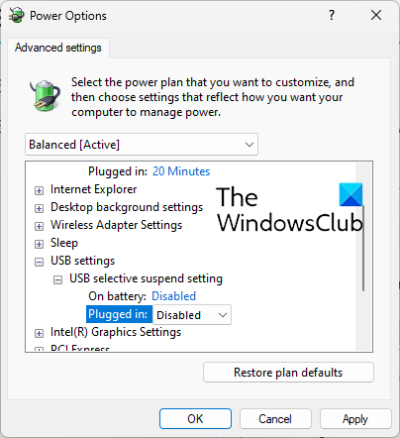
Bu rasgele sabit sürücü kapatma sorunu, PC'nizdeki güç tasarrufu özelliğinden kaynaklanabilir. Bu özellik etkinleştirilirse, güç tasarrufu için bu özellik bir süre sonra USB cihazlarını kapatır. Bu nedenle, Güç Yönetimi ayarlarında USB Seçmeli Askıya Almayı devre dışı bırakın ve ardından sorunun çözülüp çözülmediğine bakın. Bunu nasıl yapacağınız aşağıda açıklanmıştır:
- Önce görev çubuğu aramasını açın, kutuya 'Güç Seçenekleri' yazın ve ardından Yemek planınızı değiştirin sonuçlardan.
- Şimdi tıklayın Gelişmiş güç ayarlarını değiştirin seçenek.
- Açılan Güç Seçenekleri penceresinde aşağı kaydırarak USB ayarları seçeneğini seçin ve menüsünü genişletin.
- sonraki genişleme USB Seçici Askıya Alma alt menüsüne gidin ve durumunu şu şekilde ayarlayın: Arızalı .
- Ardından, yeni ayarları kaydetmek için Uygula > Tamam'a tıklayın.
- Son olarak, sabit sürücünüzü yeniden bağlayın ve sorunun çözülüp çözülmediğine bakın.
Sorun devam ederse bir sonraki düzeltmeye geçin.
Görmek: Harici sabit sürücü Windows'ta görünmüyor veya algılanmıyor.
4] USB depolama aygıtı için güç yönetimi ayarını değiştirin.
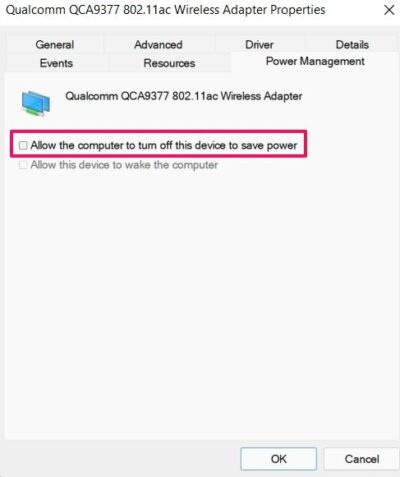
Bilgisayarınız, güç tasarrufu için depolama aygıtını otomatik olarak kapatacak şekilde ayarlanmış olabilir. Bu yapılandırma, bir sabit disk bağlantı sorunu nedeniyle olabilir. Bu nedenle, aşağıdaki adımları izleyerek sorunu çözmek için bu güç yönetimi özelliğini devre dışı bırakın:
- Öncelikle, sabit sürücünüzün PC'ye bağlı olduğundan emin olun.
- Şimdi aç aygıt Yöneticisi Windows + X menüsünden uygulama.
- Sonraki aşağı kaydırın Evrensel Seri Veri Yolu Denetleyicisi kategori ve ilgili menüyü genişletin.
- Bundan sonra, sabit sürücünüzü seçin, sağ tıklayın ve Özellikler seçeneğini seçin.
- Ardından, Özellikler iletişim kutusunda şuraya gidin: Enerji yönetimi sekmesi ve işaretini kaldırın Güç tasarrufu için bilgisayarın bu aygıtı kapatmasına izin verin onay kutusu.
- Son olarak, Uygula > Tamam'a tıklayarak yeni ayarları kaydedin.
Umarım Windows bilgisayarınızda 'sabit disk sürekli kapanıyor' sorunuyla karşılaşmazsınız. Ancak sorun devam ederse ve sabit sürücü rastgele kapanmaya devam ederse sonraki düzeltmeyi kullanın.
Okumak: Windows'ta harici sabit sürücü veya USB sürücü çıkarılamıyor
5] USB denetleyici sürücülerini yeniden yükleyin.
Yukarıdaki çözümlerin hiçbiri işe yaramadıysa, sorun USB sürücüleri olabilir. USB sürücüleri hatalı veya bozuk olabilir, bu nedenle cihazınız düzgün çalışmıyor. Bu nedenle, bu sorunu çözmek için USB denetleyici sürücülerinizi yeniden yüklemeyi deneyebilirsiniz. Bunu yapmak için şu adımları takip edebilirsiniz:
- Önce sabit sürücünüzü düzgün bir şekilde bağlayın, ardından Win+X tuşlarına basın ve seçin aygıt Yöneticisi .
- Şimdi pencerenin en altına gidin ve Evrensel Seri Veri Yolu Denetleyicileri açılır menüsünü seçin.
- Ardından sabit sürücü aygıtını seçin ve sağ tıklayın.
- Görünen içerik menüsünde, Cihazı sil ve ekrandaki yönergeleri takip ederek işlemi tamamlayın.
- Bundan sonra, bilgisayarınızı yeniden başlatın ve sabit sürücüyü bağlayın. Windows, eksik sürücüleri otomatik olarak yükleyecektir.
'Sabit disk sürekli kapanıyor' sorununun çözülüp çözülmediğine bakın.
google docs sohbet özelliği
Görmek: Windows PC'de harici sabit sürücü için G/Ç aygıtı hatasını düzeltin.
6] Sabit Sürücü Hatalarını Düzeltin
Sorunun bozuk sektör veya sabit sürücü hatalarından kaynaklanma olasılığı da vardır. Bu nedenle, senaryo uygulanabilirse, harici bir sabit sürücüdeki bozuk sektörleri ve hataları onarmayı deneyebilirsiniz. Bunu nasıl yapacağınız aşağıda açıklanmıştır:
uygulama taşıyıcı
- İlk olarak, WIn+E ile Dosya Gezgini'ni açın ve Bu PC'ye gidin.
- Şimdi harici sabit sürücünüze sağ tıklayın ve seçin Özellikler beliren içerik menüsünden öğe.
- Özellikler penceresinde şuraya gidin: Aletler sekmesi ve tıklayın Kontrol etmek düğme aşağıda Hata kontrolü bölüm.
- Bundan sonra, ekrandaki talimatları izleyin ve Windows'un harici sabit sürücünüzdeki hataları taramasına ve düzeltmesine izin verin.
- Bittiğinde, harici sabit sürücünüzün bağlantısını kesin ve ardından bilgisayarınıza yeniden bağlayın ve sorunun çözülüp çözülmediğine bakın.
7] Sabit sürücüyü başka bir bilgisayara bağlayın.
Son seçenek, harici sabit sürücüyü başka bir dizüstü bilgisayar veya PC'ye bağlayıp kullanmak ve sorunun çözülüp çözülmediğine bakmaktır. Sorun devam ederse, sorun sabit diskinizde olabilir. Üreticiyle iletişime geçebilir ve onlardan cihazı onarmasını isteyebilirsiniz.
Okumak: Windows PowerShell kullanarak harici bir sabit sürücüyü veya USB sürücüsünü biçimlendirme
Harici sabit diskim neden Windows 11'i kapatmaya devam ediyor?
Sabit sürücünüzün Windows'ta sürekli kapanmasının nedenlerinden biri de güç yönetimi özelliğidir. Yapılandırmanız güç tasarrufuna ayarlanmışsa, bu sorunun ortaya çıkması olasıdır. Eski veya hatalı USB denetleyici sürücüleri, harici sabit sürücünüzün yanlışlıkla kapanmasına da neden olabilir. Bu gönderide bahsettiğimiz düzeltmeleri uygulayarak bu sorunu çözebilirsiniz.
Windows 11'de USB bağlantısının kesilmesi ve yeniden bağlanması nasıl düzeltilir?
Windows 11'de USB bağlantısını kesme ve yeniden bağlanma sorununu çözmek için Evrensel Seri Veri Yolu Denetleyicileri Sürücüsünü Yeniden Yüklemeyi yeniden yüklemeyi deneyebilirsiniz. Bu işe yaramazsa, USB sürücüsünün güç tasarrufu seçeneğini devre dışı bırakın, Evrensel Seri Veri Yolu Denetleyicileri sürücüsünü uyumluluk modunda kurun veya Donanım ve Aygıtlar sorun gidericisini açıp çalıştırın.
Windows 11'de harici bir sabit sürücünün uyku moduna geçmesi nasıl durdurulur?
Windows 11'de harici bir sabit sürücünün uyku moduna geçmesini durdurmak için Aygıt Yöneticisi'ni açın, Evrensel Seri Veri Yolu Denetleyicisi'ne gidin ve harici sabit sürücünüze sağ tıklayın. Şimdi Özellikler seçeneğini seçin, Güç Yönetimi'ne gidin ve Güç tasarrufu için bilgisayarın bu aygıtı kapatmasına izin ver'in yanındaki kutunun işaretini kaldırın.
Windows 11'de sabit diskler nasıl yönetilir?
Sabit sürücülerinizi yönetmek için Windows'ta Disk Yönetimi aracını kullanabilirsiniz. Sabit diskleri yönetmek için kullanılabilecek EaseUs Partition Master Free Edition, Paragon Partition Manager ve Partition Wizard gibi ücretsiz programlar vardır.














